Why Parallels Desktop is a great alternative to VMware Fusion for virtualization and more
Struggling to choose between Parallels Desktop vs. VMware Fusion? Or trying to find a good VMware Fusion alternative? Discover how Parallels Desktop is a better way to run Windows or Linux on Mac than VMware Fusion, seamlessly creating virtual machines on Apple M series Macs and so much more.
14-day fully functional free trial
Why choose Parallels Desktop over VMWare Fusion
"Parallels give you power, functionality and a smooth interface for all your desktop virtualization needs"
14-day fully functional free trial
Why choose Parallels Desktop as your virtualization solution?
A seamless experience
Access your favorite Windows applications effortlessly, including full-featured versions of popular Windows apps like Excel, PowerPoint, and Outlook to popular PC games.
Parallels Desktop fulfills your professional, educational, and even your personal gaming software and application requirements.
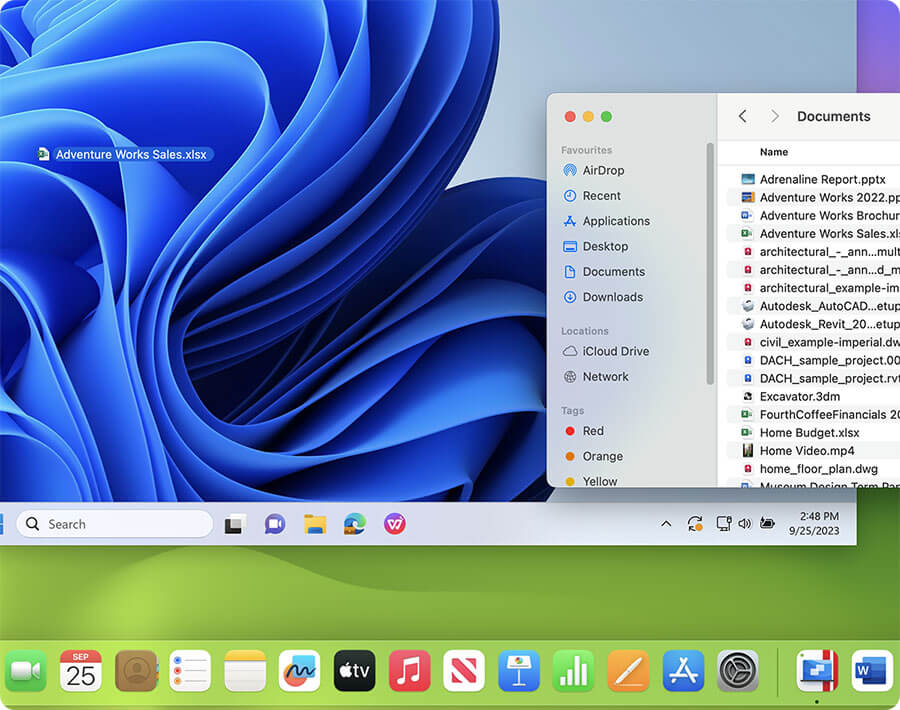
Use your hardware of choice
Run the applications and software you need for work, school, and play (such as full-featured Microsoft Office 365 applications, accounting software, trading software, AutoCAD, SolidWorks, and more) without needing to buy a separate PC.
Parallels Desktop eliminates the hassle of owning and carrying multiple laptops or other devices.
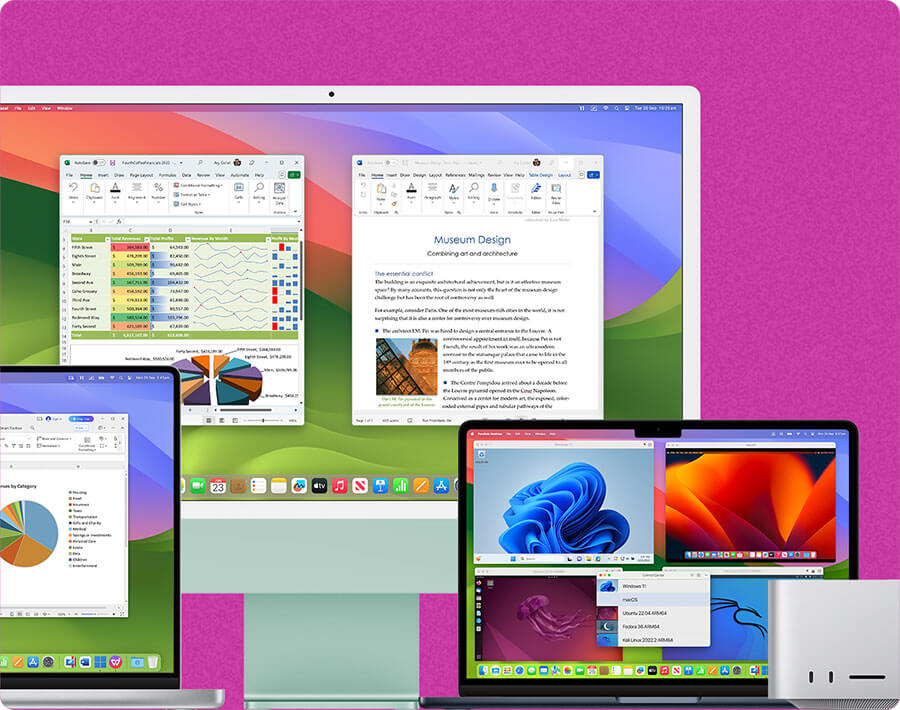
Play PC games on a Mac
Play hundreds of Windows-exclusive games on Mac with Parallels Desktop, from first person to multiplayer games. Parallels Desktop transforms your Mac into your gaming companion.

Top-notch technical support
Access online customer support, detailed documentation, and an active community plus a knowledge base to gain answers to your questions and to deepen your understanding of Parallels Desktop.
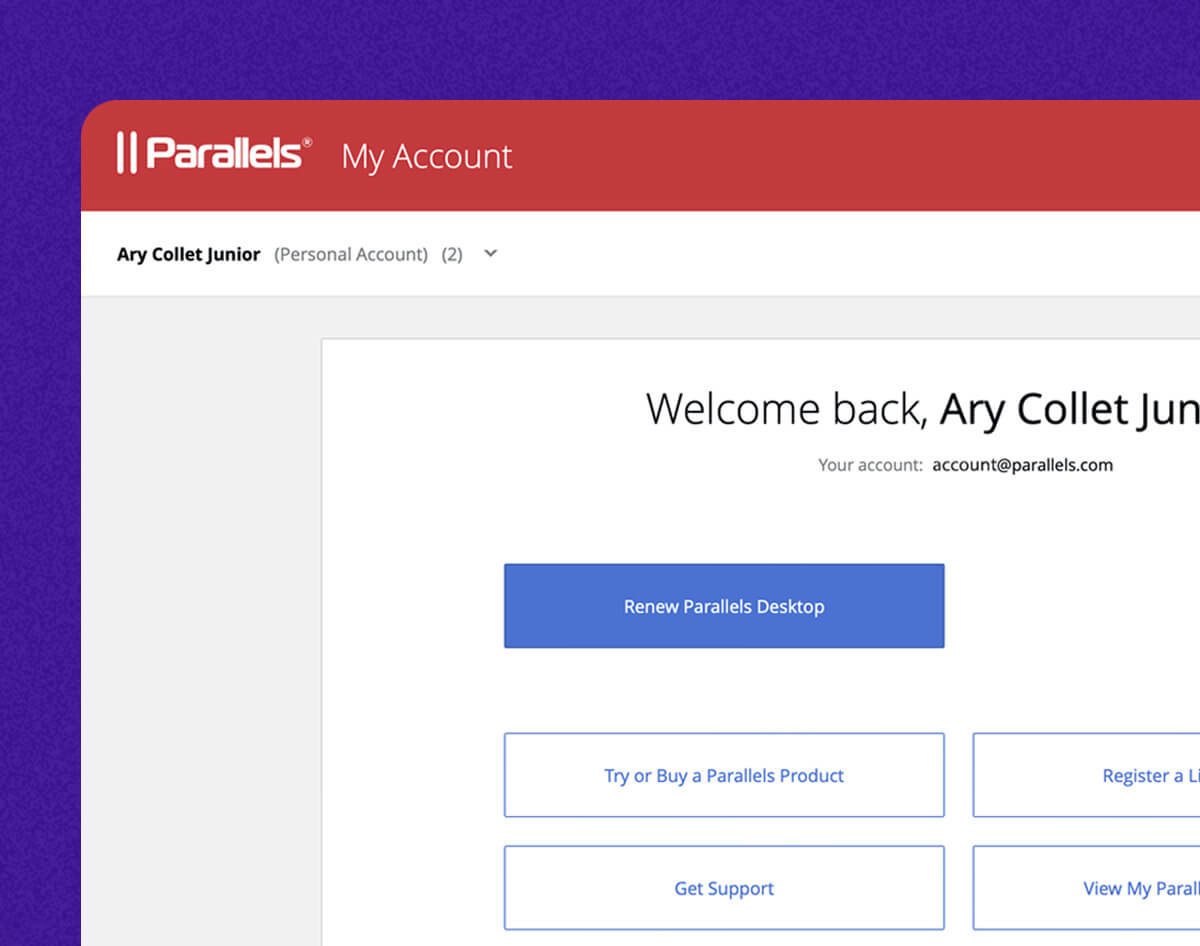
Get started with Parallels Desktop and start maximizing the potential of your Mac
Here’s how to migrate from VMware Fusion to Parallels Desktop
Open Parallels Desktop
Open Parallels Desktop and select File > Open on the menu bar.
Import
Select the Windows data file you want to import, then click Open.
Start Windows
After you start Windows, select Actions > Install Parallels Tools and follow the onscreen instructions. Here’s more information on how to migrate from VMware Fusion to Parallels Desktop.
Parallels Desktop is the solution of choice in a variety of scenarios...
Develop and test software across platforms
Build, test, and QA solutions across platforms easily in virtual environments. Developers and testers can easily switch between operating systems and browsers, maintaining high performance and security throughout the development process. Rollback mode, a Microsoft Visual Studio plug-in, and more enhance the cross-platform development experience.
Meet academic requirements
Educators and students alike benefit from cross-platform compatibility. Equip yourself with all the essential tools for your career or your course of study, from Microsoft Office 365, Windows-based CAD tools, statistics and accounting tools, and more.
Office 365 software compatibility
Create a Windows OS environment on your Mac with a virtual machine and run the full-featured versions of the most popular Office 365 applications, including Microsoft Excel, PowerPoint, and Outlook.
Parallels Desktop vs. VMware Fusion FAQs
Parallels Desktop is the first Microsoft-authorized solution for running Windows on Mac with Apple silicon. It is considered one of the highest-performing and fastest virtual machine solutions for running Windows, Linux, and more on Mac computers with Apple Silicon and M series chips.
Converting your VMware Fusion virtual machine to Parallels Desktop is simple and straightfoward. Note that due to architecture differences, you cannot currently convert a VMware virtual machine from an Intel-based Mac to a Mac with an Apple M-series chip.
It just takes four simple steps! Follow these instructions to get started migrating your VMware Fusion VM to Parallels Desktop.
- Open Parallels Desktop and select File > Open on the menu bar.
- Select the Windows data file you want to import, then click Open.
- Start Windows.
- Select Actions > Install Parallels Tools and follow the onscreen instructions.
Before beginning the migration, make sure you have deleted previous tools from your virtual machine and fully shut it down prior to migration (do not suspend or hibernate the virtual machine).
And that’s it! You’ve converted your VMware Fusion virtual machine to Parallels Desktop.
VMware Fusion not rocking your world? Choose the right Parallels Desktop version for you
Standard Edition
Limited version for those that need to run Windows applications on base model Mac computers.
Supports future operating systems.
Cancel anytime.
Current version only. Full compatibility with future versions not guaranteed.
Pro Edition
Versatile, fully loaded version for developers, individual business users, and gamers seeking the best performance and productivity.
Supports future operating systems.
Cancel anytime.





